Cómo quitar una tarjeta de crédito de su cuenta de iTunes
Qué saber
- Inicie sesión en iTunes, luego vaya a Tienda > Ver mi ID de Apple. Selecciona el Editar enlace junto al Resumen de ID de Apple.
- En la pantalla Editar información de pago, seleccione Ninguno en lugar de elegir una tarjeta de crédito. Luego, seleccione Hecho.
- Aún puede obtener aplicaciones sin una tarjeta de crédito registrada regalándolas o configurando una asignación de iTunes.
Apple requiere que proporcione las credenciales para una forma de pago válida, generalmente una tarjeta de crédito, cuando registrarse para obtener una cuenta de iTunes. La información se mantiene archivada, por lo que siempre está disponible para compras rápidas. Pero, si no desea almacenar la información de la tarjeta de crédito en iTunes porque le preocupa la privacidad, o no quiere que su hijo realice compras no autorizadas mientras usa su computadora, puede eliminarlo. Así es cómo.
Elimina tu tarjeta de crédito de iTunes Store
Esto implica solo unos pocos pasos:
Abierto iTunes.
Si aún no ha iniciado sesión, vaya a la Tienda menú, elija Iniciar sesión, luego inicie sesión en su cuenta.
Una vez que haya iniciado sesión, vaya al Tienda menú, luego elija Ver mi ID de Apple. Es posible que se le solicite que ingrese su contraseña.
En el Resumen de ID de Apple, haga clic en el Editar enlace (se encuentra a la derecha de Tipo de pago).
-
En el Editar información de pago pantalla, en lugar de elegir una tarjeta de crédito, haga clic en Ninguno.
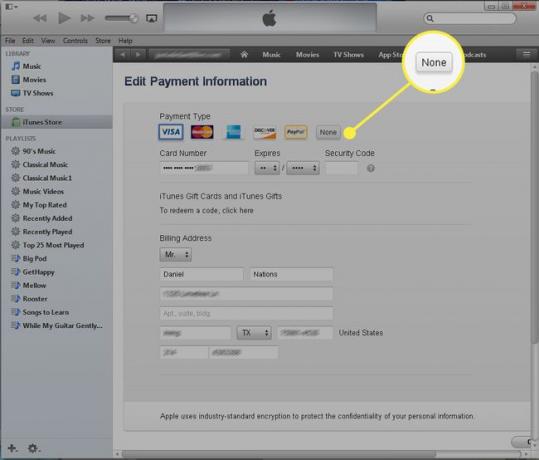
Desplácese hacia abajo y elija Hecho.
Su cuenta de Apple iTunes ahora no tiene una tarjeta de crédito adjunta.
Cómo obtener aplicaciones en una cuenta sin tarjeta de crédito
Una vez que se quita la tarjeta de crédito de su cuenta de iTunes, aún puede obtener aplicaciones, música, películas y libros en su iPad. Hay varias opciones, incluida una que permite a los niños descargar lo que quieran sin tener que hacer nada especial.
- Regala aplicaciones: En lugar de comprar aplicaciones en el iPad, use una cuenta diferente que tenga una tarjeta de crédito adjunta para comprar las aplicaciones. O dar musica y peliculas como regalos a través de la tienda iTunes.
- Configurar una asignación de iTunes: Esta opción es excelente si desea una solución de bajo mantenimiento. Use la asignación para monitorear de cerca lo que su hijo está haciendo en el iPad. Configurar una asignación también puede ser ideal para niños mayores.
- Agregar y quitar: Este requiere el mayor mantenimiento, pero es una solución viable. Agregue la tarjeta de crédito a la cuenta cuando desee comprar algo, luego elimínela después de que se confirme la compra. Esto funciona mejor si programa compras una vez a la semana o una vez al mes para el iPad.
- Cárgalo primero: Esta es la forma más fácil si tiene niños más pequeños que no necesitan las últimas y mejores aplicaciones en sus iPads. Después de registrarse para obtener una cuenta, descargue todas las aplicaciones, libros, música y películas que desee antes de retirar la tarjeta de crédito.
Para mantener su información segura cuando comparte una computadora con niños, aprenda cómo hacer un iPad a prueba de niños.
